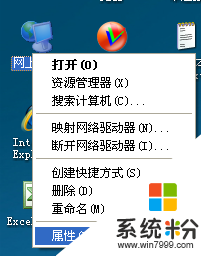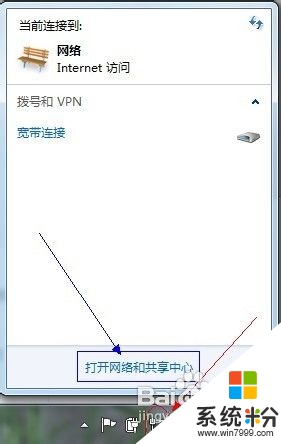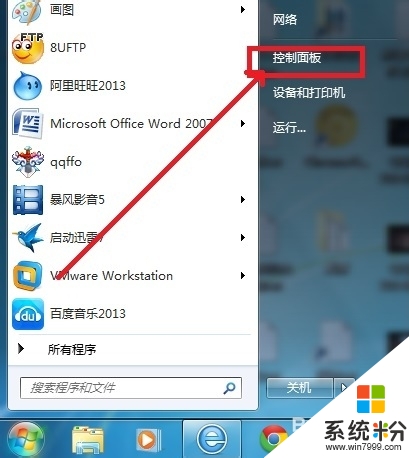谁知道win7怎么样创建宽带连接
提问者:简色时光 | 浏览 次 | 提问时间:2017-02-07 | 回答数量:3
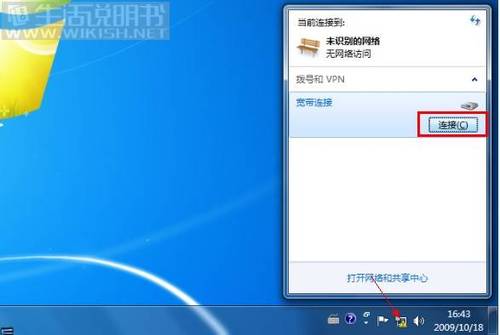 第一步:进入电脑“控制面板”,然后在进入“网络和共享控制中心”之后我们会在界面中看到“设置新的连接或网络”如下图所示:设置新的连接或网络第二步:如上图,我们首先点击“设置新的连接或...
第一步:进入电脑“控制面板”,然后在进入“网络和共享控制中心”之后我们会在界面中看到“设置新的连接或网络”如下图所示:设置新的连接或网络第二步:如上图,我们首先点击“设置新的连接或...
已有3条答案
孤独患者_zyq
回答数:27134 | 被采纳数:185
2017-02-14 12:31:10
第一步:进入电脑“控制面板”,然后在进入“网络和共享控制中心”之后我们会在界面中看到“设置新的连接或网络”如下图所示:
设置新的连接或网络
第二步:如上图,我们首先点击“设置新的连接或网络”,然后会弹出新的连接或网络向导对话框,我们首先选择“连接到Internet ”如下图:
连接到Internet
第三步:如上图,点击连接到Internet 后会进入下一步操作,之后我们再选择“宽带(PPPoE)”,如下图:
宽带(PPPoE)
第四步:接下来Win7宽带连接就要创建完成了,到了下一步就到了填写宽带上网账号与密码的时候了,接下来我们填写上网络商提供给我们的上网账号与密码完成之后即可开始上网啦,如下图:
填写上上网账号与密码 再点击底部完成即可
到这里创建宽带连接就基本结束了,如果上面输入了正确的上网账号以及网线与猫等设备连接没问题的话,就可以开始上网了。不过这里我们建议大家再创建一个拨号上网快捷方式到桌面,因为每次开机又要进入控制面板的网络连接里找到拨上上网很麻烦,创建一个快捷方式在桌面即可每次开机点击快捷方式即可拨号上网了。
创建Win7宽带连接拨号快捷方式方法很简单,方法是再进入控制面板,进入网络和共享中心,之后再选择更改适配器设置,之后找到了宽带连接,再其上右键,选择创建桌面快捷方式即可,之后回到桌面即可看到,详情如下:
创建Win7宽带连接快捷方式
通过以上几步即可轻松创建好宽带连接了,另外如果你觉得每次开机都要拨号连接上网麻烦,我们还可以设置开机自动拨号,方法是将创建好的Win7宽带连接快捷方式放入到电脑开机启动项当中即可
设置新的连接或网络
第二步:如上图,我们首先点击“设置新的连接或网络”,然后会弹出新的连接或网络向导对话框,我们首先选择“连接到Internet ”如下图:
连接到Internet
第三步:如上图,点击连接到Internet 后会进入下一步操作,之后我们再选择“宽带(PPPoE)”,如下图:
宽带(PPPoE)
第四步:接下来Win7宽带连接就要创建完成了,到了下一步就到了填写宽带上网账号与密码的时候了,接下来我们填写上网络商提供给我们的上网账号与密码完成之后即可开始上网啦,如下图:
填写上上网账号与密码 再点击底部完成即可
到这里创建宽带连接就基本结束了,如果上面输入了正确的上网账号以及网线与猫等设备连接没问题的话,就可以开始上网了。不过这里我们建议大家再创建一个拨号上网快捷方式到桌面,因为每次开机又要进入控制面板的网络连接里找到拨上上网很麻烦,创建一个快捷方式在桌面即可每次开机点击快捷方式即可拨号上网了。
创建Win7宽带连接拨号快捷方式方法很简单,方法是再进入控制面板,进入网络和共享中心,之后再选择更改适配器设置,之后找到了宽带连接,再其上右键,选择创建桌面快捷方式即可,之后回到桌面即可看到,详情如下:
创建Win7宽带连接快捷方式
通过以上几步即可轻松创建好宽带连接了,另外如果你觉得每次开机都要拨号连接上网麻烦,我们还可以设置开机自动拨号,方法是将创建好的Win7宽带连接快捷方式放入到电脑开机启动项当中即可
赞 2713
980001334
回答数:80850 | 被采纳数:17
2017-02-07 14:39:06
1依次点击【开始】----【控制面板】----【网络和Internet】下面的【查看网络状态和任务】
2进入网络和共享中心界面后点击【设置新的连接或网络】
3在选择一个连接选项下面点击【连接到Internet】----【下一步】
4下一步以后会显示连接到网络上的方式点击【宽带(PPPOE)(R)】
5输入电信运营商给的用户名和密码。建议勾选【记住此密码】这样下次连接的时候就不需要重新输入密码
6点击下一步后就可以连接到网络了。新建宽带连接成功后会在【更改适配器设置】显示一个宽带连接
7为了方便可以把宽带连接在桌面上创建一个快捷方式
2进入网络和共享中心界面后点击【设置新的连接或网络】
3在选择一个连接选项下面点击【连接到Internet】----【下一步】
4下一步以后会显示连接到网络上的方式点击【宽带(PPPOE)(R)】
5输入电信运营商给的用户名和密码。建议勾选【记住此密码】这样下次连接的时候就不需要重新输入密码
6点击下一步后就可以连接到网络了。新建宽带连接成功后会在【更改适配器设置】显示一个宽带连接
7为了方便可以把宽带连接在桌面上创建一个快捷方式
赞 8085
久伴非久绊
回答数:10884 | 被采纳数:1
2017-02-07 14:55:04
你好!很高兴为你解答,首先单击电脑屏幕的右下角的网络连接图标,然后点击进入“打开网络和共享中心”;、接着会弹出一个窗口,在窗口下方的更改网络设置中选择并单击“设置新的连接或网络”;在设置连接或网络窗口中选择一个连接选项,比如了连接的事家庭网络,就要选中“连接到 Internet”项,单击“下一步”;在弹出的连接到internet窗口中的在“您想如何连接”界面单击“宽带(PPPoE)”按钮;接着在弹出的界面中输入网络运营商提供的“用户名”和“密码”,并将“记住此密码”选项打勾;然后单击“连接”按钮,这时就会正在创建宽带连接和连接互联网,成功连接后单击“关闭”按钮就可以;我们可以选择把快捷方式弄到桌面上比较方便,单击“网络和共享中心”界面的“更改适配器设置”选项;鼠标右击“宽带连接”图标,单击“创建快捷方式”按钮;接着就会弹出“Windows 无法在当前位置创建快捷方式。要把快捷方式放在桌面上吗?”的提示对话框,选择“是”;回到桌面上就会发现创建宽带连接的快捷方式图标了。
希望能帮到您,望采纳。
希望能帮到您,望采纳。
赞 1088
相关问题
解决方法
-
xp怎么创建宽带连接?宽带连接是专门为拨号上网用的。默认系统是没有宽带连接的,需要手动添加。这里教大家怎么创建宽带连接。xp创建宽带连接的方法:1、鼠标右键点击“网上邻居”选择“属...
-
Win7旗舰版宽带连接怎么创建,Win7旗舰版创建宽带连接的方法
小伙伴刚从win7系统官网下载了Win7旗舰版系统,安装完系统后,却不知道Win7旗舰版宽带连接怎么创建?需要哪些步骤?下面小编就简单的跟大家说说Win7旗舰版创建宽带连接的方法,...
-
win7怎么快速创建宽带连接快捷?电脑的宽带连接不见了,怎么在桌面新建一个宽带连接呢?win7系统和XP同样可以自己创建一个宽带连接的哦!希望此篇经验能够帮助到你。win7创建宽带...
-
windows7系统怎样创建宽带连接安下 windows7系统创建宽带连接安下的方法
今天给大家带来windows7系统怎样创建宽带连接安下,windows7系统创建宽带连接安下的方法,让您轻松解决问题。win7系统现在用的人越来越多,那今天安下小编彪叔就为大家介绍...